
Apa itu Stream Foto? Streaming foto Ini adalah layanan iCloud (cloud Apple) di mana, jika kami mengaktifkannya, foto yang diambil dari perangkat apa pun yang juga terhubung akan disimpan. Di sisi lain, gambar-gambar ini juga dapat diakses dari perangkat yang memiliki fungsi terhubung dan menggunakan ID Apple yang sama.
Tapi, logikanya, layanan ini tidak terbatas. Dahulu kala kami hanya dapat mengunggah 1.000 foto terakhir atau yang dari 30 hari terakhir, tetapi sekarang batas ditetapkan oleh iCloud kami, yaitu 5GB jika kami tidak mengontrak lebih banyak ruang. Sekarang membatasi Foto dalam streaming hanya menandai apa yang dapat kita unggah dari waktu ke waktu, yaitu 1.000 foto per jam, 10.000 per hari dan 25.000 per bulan.
Cara mengatur Stream Foto
Menyiapkan Streaming Foto sangat sederhana. Pada dasarnya Anda hanya perlu mengaktifkannya, sesuatu yang akan kami capai dengan melakukan langkah-langkah berikut:
- Kami membuka Pengaturan iPhone.
- Kami meluncur dan mencari Foto dan Kamera.
- Akhirnya, kami mengaktifkan sakelar Foto saya sedang streaming.
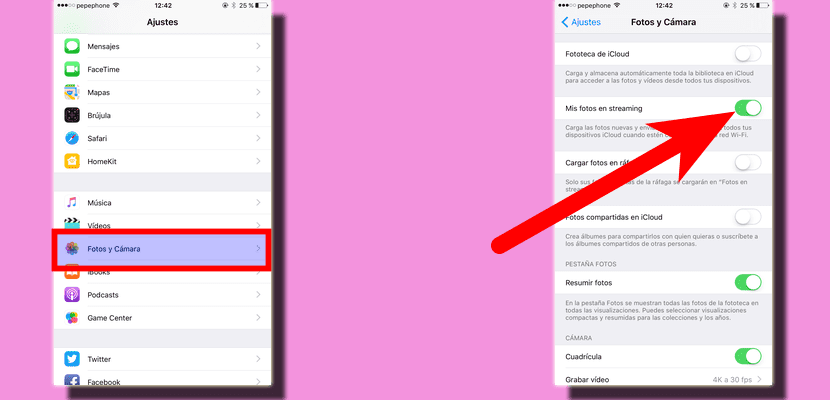
Di bagian ini Anda akan mengetahui bahwa ada opsi bernama Perpustakaan Foto iCloud. Opsi ini akan menggantikan reel lokal kami dengan yang ada di cloud, yang memiliki hal-hal baik dan buruknya. Hal baiknya adalah ini tidak akan memakan ruang di iPhone, iPod Touch, iPad atau Mac kita. Hal buruknya adalah jika, misalnya, kita membuat beberapa video dalam 4K, kita akan segera kehabisan ruang di iCloud.
Apakah Streaming Foto menghabiskan banyak ruang?
Iya dan tidak. Foto dalam streaming tidak mengambil ruang lokal, tetapi mereka menggunakan ruang di awan, yaitu di iCloud. Foto yang disimpan di iCloud oleh sistem ini tidak dikompresi, sehingga akan mengurangi ruang saat kita mengambil foto, tetapi akan mengurangi ruang dari iCloud, bukan dari penyimpanan perangkat tempat cloud digunakan.
Apa yang harus dilakukan jika Stream Foto tidak berfungsi
Ini adalah sesuatu yang belum pernah terjadi pada saya dan saya juga belum membaca kasus apa pun, tetapi selalu ada kemungkinan. Jika kami tidak dapat mengakses foto kami, kami akan:
- Paksa reboot Ini memecahkan hingga 80% masalah perangkat lunak kecil, jadi hal pertama yang akan saya coba adalah menekan tombol start dan tombol istirahat sampai saya melihat apel. Saat kami mulai, kami memeriksa apakah kami dapat melihat foto kami secara streaming atau tidak.
- Nonaktifkan opsi dan aktifkan kembali adalah hal berikutnya yang akan saya lakukan. Pada dasarnya akan membuat jalan bolak-balik ke apa yang ditunjukkan pada poin Cara mengkonfigurasi Foto secara streaming.
- Keluar dari iCloud dan masuk kembali akan menjadi pilihan saya selanjutnya. Untuk melakukan ini, kami akan melakukannya Pengaturan / iCloud, kami geser ke bawah dan ketuk Tutup sesi. Jika kami telah mengaktifkan opsi tersebut Cari iPhone saya kami harus memasukkan kata sandi kami.
- Jika tidak ada yang berhasil, yang terakhir akan berhasil hubungi Dukungan Apple. Kemungkinan besar, mereka akan memberi kami solusi yang belum kami temukan.
Cara menghapus Stream Foto
Ketika kami mengaktifkan opsi, album baru akan muncul di bagian foto dari semua perangkat yang terhubung ke ID Apple yang sama dan opsi ini diaktifkan. Hapus foto streaming tidak ada bedanya dengan cara kami menghapus foto dari gulungan, jadi yang harus kita lakukan adalah sebagai berikut (ditunjukkan dari iPhone):
- Kami membuka aplikasi Foto.
- Ayo pergi ke album Foto saya sedang streaming.
- Kami terus bermain memilih (jika kami ingin menghapus beberapa) atau kami memasukkan foto dan menyentuh tempat sampah yang muncul di kanan bawah (di iOS 9).

- Jika kita ingin menghapus beberapa dan sudah kita bahas memilih, langkah selanjutnya adalah menyentuh gambar yang ingin kita hapus. Sebuah "V" biru akan muncul yang menunjukkan yang telah kita pilih.
- Kami menyentuh ikon tempat sampah.
- Akhirnya, kami mengonfirmasi penghapusan foto.
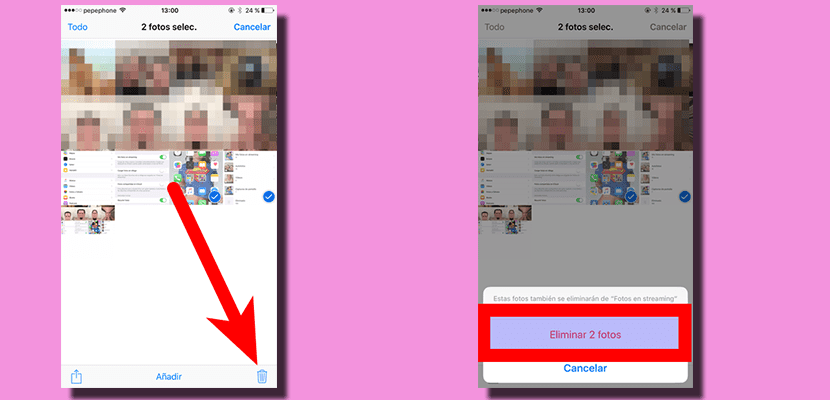
Sekarang, jika yang ingin Anda hilangkan adalah opsi, yang harus Anda lakukan adalah jalur sebaliknya yang dijelaskan pada titik mengonfigurasi Foto dalam streaming.
Lihat Stream Foto dari Windows
Jika Anda tidak menggunakan Mac, Anda selalu dapat mengakses ini dan layanan Apple lainnya dari jendela. Perpustakaan Foto iCloud dapat diakses dari icloud.com, tetapi Streaming Foto tidak muncul di sana (terlalu buruk). Jika Anda ingin mengakses foto-foto ini dari Windows, Anda harus melakukan langkah-langkah berikut:
- Kami mengaktifkan Foto secara streaming di setidaknya satu perangkat iOS.
- Kami mengunduh iCloud untuk Windows dari LINK INI. Ini kompatibel dari Windows 7 dan seterusnya.
- Kami menjalankan dan menginstal file yang diunduh pada langkah sebelumnya.
- Kami membuka iCloud untuk Windows.
- Kami mengonfigurasi ID Apple kami, yang ingin kami gunakan untuk melihat foto kami.
- Kami memilih layanan yang ingin kami gunakan. Logikanya, Foto dalam streaming harus menjadi salah satunya.
- Kami klik Terapkan.
- Kami mengaktifkan unduhan otomatis dan sekarang kami dapat melihat foto yang disimpan di iCloud dari Windows.
Apakah Anda sudah mengetahui apa itu Streaming Foto dan bagaimana cara memanfaatkannya?